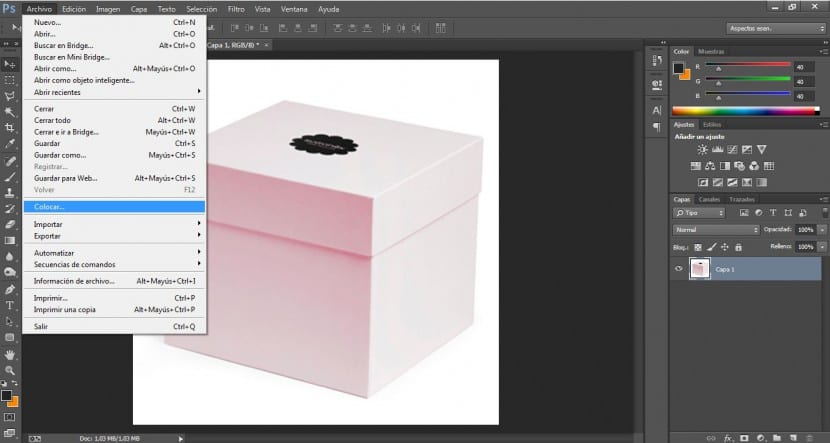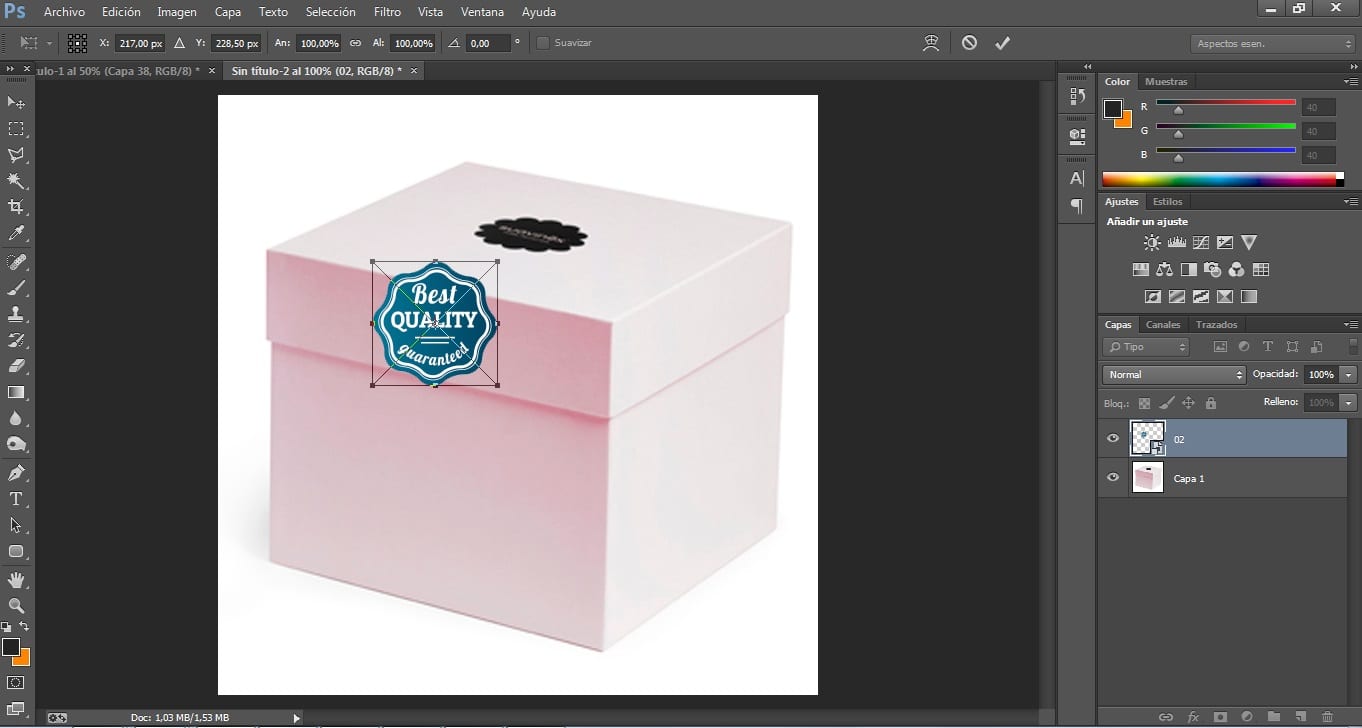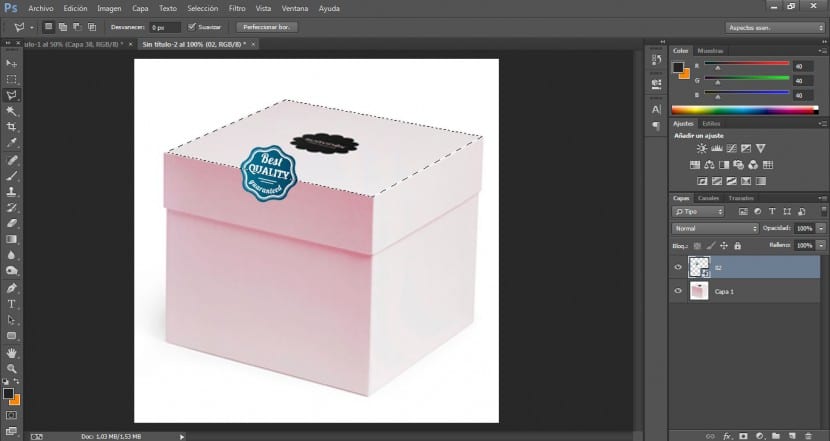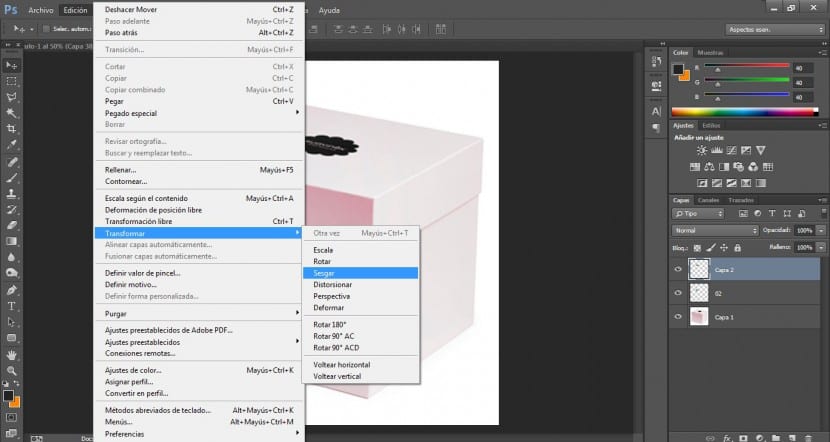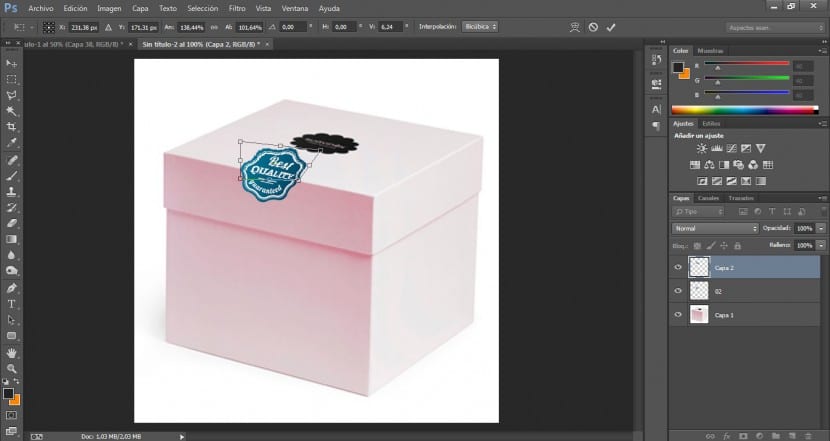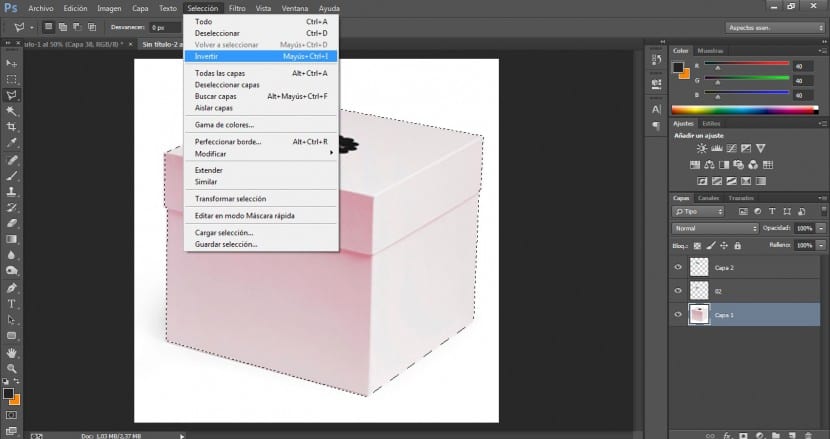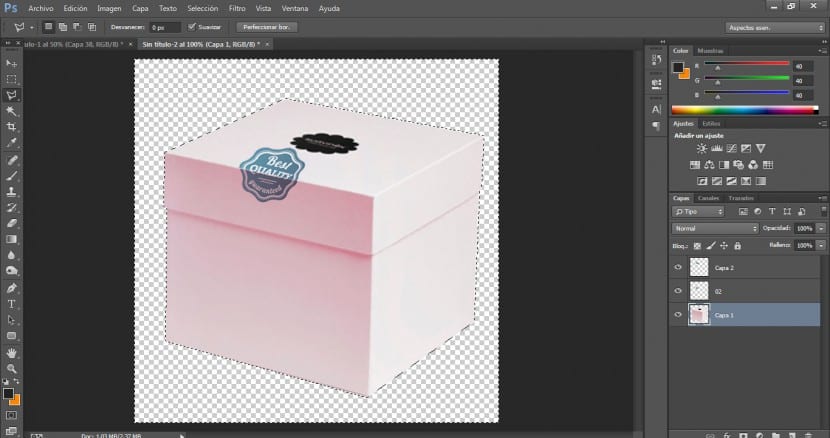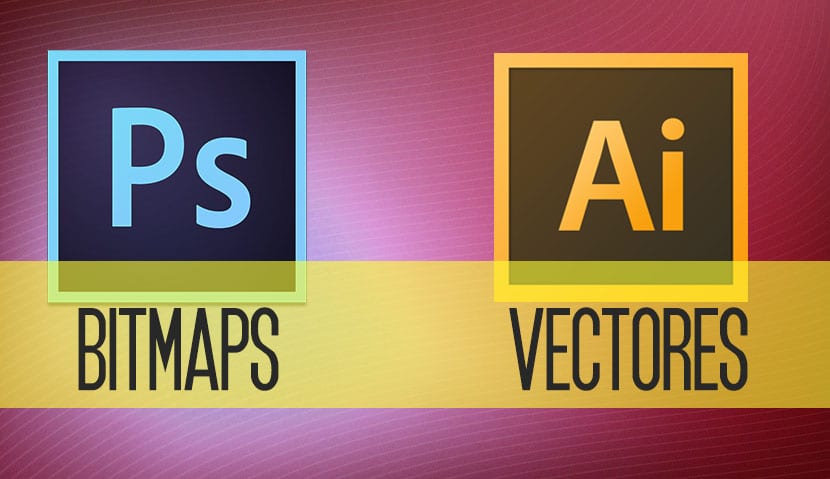
Ezikhathini eziningi siyakudinga sebenzisa amathuluzi ahlukene kanye nezinhlelo zokusebenza zokuhlanganisa ihluzo futhi ngaleyo ndlela zithole imiphumela ethile. Ukuze usebenze esithombeni esiyinhlanganisela esinezici ezivela kuzinhlelo zokusebenza ezahlukene nasemafomethi ahlukene, kuzodingeka sazi izici zombhalo ngamunye ukuze sithuthukise ukwakheka kwethu futhi sinikeze ikhwalithi yokubukwa ephezulu kakhulu. Ukwethula konke lokhu, sizokwakha ukuqamba okulula okusebenzisana nelogo eyakhiwe ngaphambilini ku-Adobe Illustrator nesithombe. Sizosebenza ku-Adobe Photoshop, nakuba kamuva singabuyela kuhlelo lokusebenza lwe-Illustrator futhi siqhubeke nomsebenzi wethu.
Ukuze siqale ukusebenza kulo msebenzi, kufanele sicace ngomehluko phakathi kwefomethi yezithombe ze-bitmap ne-vector.
Ku-Adobe Photoshop izithombe ze-raster (izithombe ze-bitmap) zisetshenziswa, ezisekelwe kugridi noma isethi yamaphikseli. Uma usebenza ngezithombe ze-bitmap, amaqembu amaphikseli ayahlelwa. Le fomethi ilungele ukusebenza ngezithombe zethoni eziqhubekayo njengezithombe. Inkinga enkulu ngalolu khetho ukulahlekelwa kwencazelo kanye nesimo se-pixelation lapho isikali saso sikhuphuka.
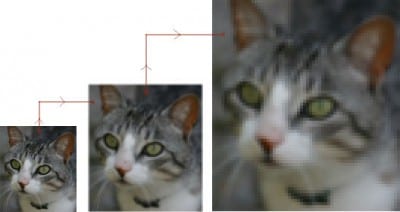
Ngakolunye uhlangothi, ihluzo ze-vector (ihluzo ezisetshenziswa ezinhlelweni ezifana ne-Illustrator), ngokuvamile abizwa ngokuthi imidwebo yokudweba. Lezi zakhiwe ngamajamo asekelwe kuzinkulumo zezibalo. Ukubukeka kwawo kunikeza ukunemba okukhulu, aqukethe imigqa ecacile nebushelelezi egcina ukucija kwawo lapho silungisa isikali sawo. Lokhu kuyenza ifaneleke kuzo zonke izinhlobo zemifanekiso, imibhalo kanye nezithombe ezifana namalogo azodinga ukuthi asetshenziswe ngosayizi abahlukene kanye nokuhlelwa.
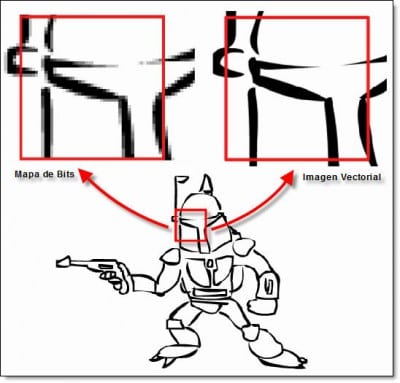
Izinyathelo zokuhlanganisa ihluzo zimi kanje futhi zichazwa ngezinga eliphezulu lemininingwane ngangokunokwenzeka, ngoba ngiyaqaphela ukuthi kungenzeka ukuthi uthatha izinyathelo zakho zokuqala ngalezi zinhlelo.
- Okokuqala sizoqala kabusha i-Adobe Photoshop. Sizongenisa isithombe noma sizovula ifayela lethu ngefomethi ye-.psd uma sinayo kokuthi Ifayela> Vula imenyu.
- Singavula ifayela le-Adobe Illustrator njengefayela elisha ku-Adobe Photohoshop noma singasebenzisa imiyalo ethi Indawo noma Namathisela ukuyengeza. Uma senza lokhu i-Photoshop izoba rasterize (ihlaziye i-raster yakho) ukuze iyiguqule ibe yisithombe se-bitmap. Umyalo we-Photoshop's Place unikeza inzuzo yokuvumela isithombe ukuthi sikalwe ngenkathi sisengumumo we-vector, ngakho ukushintsha isikali ngeke kwehlise ikhwalithi yesithombe. Kodwa-ke, uma sisika noma sinamathisela isithombe esivela ku-Illustrator ku-Photoshop, izinguquko zesikali ezilandelayo zizokwehlisa izinga lesithombe.
- Uma i-vector yethu isingenisiwe, sizobamba ukhiye u-Shift. Sizohudula i-vertex yesithombe futhi silungise usayizi waso ukuze sivumelane nobukhulu obufanele futhi ngokulinganayo. Okulandelayo sizohudula ngokubeka ikhesa endaweni emaphakathi ukuze sibeke isithombe endaweni efanele. Kuzodingeka sizungezise isithombe ngokucashile kokuthi Hlela> Guqula> Zungezisa.
- Sizohlanekezela ifayela ukuze lilingane nesimo sebhokisi. Okokuqala sizosika uhhafu. Kusendlalelo se-logo sizokhetha ithuluzi le-polygonal lasso bese uchofoza ekhoneni elingaphambili kwesokudla engxenyeni engenhla yebhokisi. Sizohudulela ekhoneni elilandelayo futhi siqhubeke sizungeze indawo yayo engaphezulu.
- Nge-Ctrl + X sizosika le ndawo. Sizokwakha isendlalelo esisha bese uchofoza ku-namathisela noma u-Ctrl + V.
- Kulesi sendlalelo esisha sizochofoza ku-Hlela> Guqula> Imenyu ye-Skew.
- Ukuhudula izibambo zebhokisi elibophayo futhi ngaleyo ndlela sizohlanekezela ilogo ukuze ilingane nombono webhokisi.
- Ukuze sizuze umphumela ongokoqobo wokuhlanganisa singasebenzisa izindlela ezihlukene zokuhlanganisa. Njengoba ungqimba 1 lusebenza kuphalethi yethu yesendlalelo, sizoshintsha ukukhanya kwayo kube cishe ku-60%. Bese sizoba mnyama leyo ndawo engezansi yelogo ukuze ihlangane nesithunzi sangaphambili sebhokisi. Sizokwenza lokho ngokushintsha ukufiphala kwaleyo ndawo ngo-70% bese sikhetha Phindaphinda kumenyu yamamodi okuhlanganisa.
- Kuzodingeka ukuthi sakhe ingemuva elisobala ngoba into ezosithakasela yibhokisi kuphela. Ukuze senze lokhu sizosebenzisa ithuluzi lokukhetha futhi ngalo sizobe semngceleni webhokisi.
- Sizocindezela okuthi Khetha> Guqula bese kuthi susa noma ukhiye othi Susa.
- Uma sifuna ukuqedela ukwakheka kwethu ku-Illustrator singasebenzisa amafayela we-.psd. I-Illustrator isekela idatha eminingi ye-Photoshop, okuhlanganisa amakhompiyutha anezingqimba eziningi, umbhalo ohlelekayo, nezindlela.
Noma kunjalo, kokuthunyelwe kwakamuva sizocubungula izinketho zokudlulisa amafayela phakathi kwezinhlelo zokusebenza kanye nezilungiselelo zokusebenzisana phakathi kwezinhlelo ezahlukene ukuze sithole imiphumela emihle ngendlela esheshayo nesezingeni eliphezulu. Khumbula ukuthi ezikhathini eziningi izingoma kufanele ziphathwe ngamathuluzi ahlukene.
.